Командная строка это важная программа, с помощью которой можно совершить множество задач и конечно решить множество поломок связанных с программным обеспечением. Поэтому всем пользователям, которые хотят научиться разбираться с компьютерными проблемами самостоятельно, необходимо знать, как запустить командную строку от имени администратора в Windows XP, 8 и 7.
Я вам расскажу несколько вариантов, как можно открыть данную программу в разных версиях Windows. Прочитав этот материал, вы точно справитесь с поставленной задачей. В конце статьи расскажу про универсальный способ.
Windows 7 и Windows XP
Открытие командной строки в этих операционных системах аналогичны. Вам необходимо нажать на «Пуск» — «Все программы», после этого нужно отыскать среди программ и файлов папку «Стандартные». В ней содержится искомая программа «Командная строка», на которую необходимо нажать правой кнопкой мышки и выбрать «Запуск от имени администратора».

Также существует второй способ, для этого необходимо снова вызвать меню «Пуск» и в пустом поле «Найти программы и файлы», написать «Командная строка» или «cmd». Когда программа появится в списке, можете нажимать на нее левой кнопкой мыши. Если надо запустить от администратора, то нажмите правой кнопкой мыши по cmd.exe и выберите «Запустить от имени администратора».

Windows 8
Выше мы рассмотрели варианты открытия в WindowsXPи 7, ниже мы поговорим, как запустить командную строку от имени администратора в Windows 8.
Вот несколько способов, как сделать открытие:
1. Находясь на рабочем столе одновременно нажать клавишу «Win» (кнопка с флажком Windows) и «Х». После этого появится меню, где можно выбрать пункт «Командная строка (администратор)».
 2. Для осуществления способа необходимо перейти на начальный экран операционной системы (режим Metro). На клавиатуре нужно ввести «Командная строка» или «cmd». Далее слева надо выбрать командную строку, нажав на нее правой кнопкой мыши и нажать «Запуск от имени администратора».
2. Для осуществления способа необходимо перейти на начальный экран операционной системы (режим Metro). На клавиатуре нужно ввести «Командная строка» или «cmd». Далее слева надо выбрать командную строку, нажав на нее правой кнопкой мыши и нажать «Запуск от имени администратора».

Открытие в разных версиях Windows
Как вы уже знаете, для открытия командной строки вы можете использовать клавиши «Win» + «R» или зайти в Пуск и выбрать «Выполнить», далее вводите cmd, нажимаете, Enter и командная строка откроется.
Но также есть альтернативный способ, чтобы им воспользоваться, нажмите правой кнопкой мыши на панель задач и выберите диспетчер задач.

Далее нажмите «Файл» — «Новая задача (Выполнить…)»

Перед вами появится окно, в которое введите cmd и нажмите Enter. Для начинающих пользователей я настоятельно рекомендую научиться запускать командную строку, так как с помощью данной утилиты вы можете решать различные проблемы: проверить жесткий диск на ошибки, отформатировать накопители, произвести конвертацию файловой системы, проверить целостность системы и т.д.

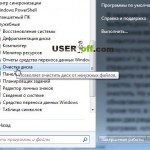





Спасибо! Очень нужная информация, особенно для Win8, где все скрыто.
Один раз сделаете и все запомните 😉
Я вообще сомневаюсь что кто-то может запомнить всю эту «арифметику». Но урок , я считаю, очень ценный. Я за два года «общения» с ПК впервые во всей красе узнал про эту командную строку. Класс! Спасибо Александр за твои классные уроки. Жду следующих! У меня W7/64.
Большое спасибо за ценную для меня информацию!